
Innehållsförteckning:
- Författare John Day [email protected].
- Public 2024-01-30 12:38.
- Senast ändrad 2025-01-23 15:10.


ATMEGA 8 är en av de billigaste mikrokontrollerna, så jag bestämde mig för att låta klockan använda den. Det första jag stötte på är att visa tid, därför är det mest allmänna 7 -segmentskärmen men jag kan inte visa all text som förväntar mig få, så jag bestämde mig för att gå med 16X2 LCD. Då kom jag på att hålla kvar där de flesta av mikrostyrenheterna nyligen erbjuder intern RTC (Real Time Clock) men ATMEGA 8 har vi inte internt RTC så jag gick med extern. Då kom jag över strömmen klocka, atmega kan gå från 1.8v till 5v så jag planerade till 1s lipo, det fungerade ganska bra … så låt oss börja bygga
Steg 1: Komponentlista



- Atmega 8 ic
- 16X2 LCD -skärm
- DS3231 RTC -modul
- 1S lipobatteri
- TP4056 lipo laddningsmodul
- borrade PCB
- 16MHZ kristalloscillator
- 22pf kondensator
- 10K motstånd
Steg 2: Burning Boot Loader på ATMEGA 8


- Enklaste metoden är att ta bort ATMEGA 328 från arduino uno och sätt in ATMEGA 8 i den.
- Anslut SPI -stiften med en annan Arduino uno och bränn bagageutrustningen
- följ den här videon för bättre förståelse
Steg 3: Anslut RTC till Arduino
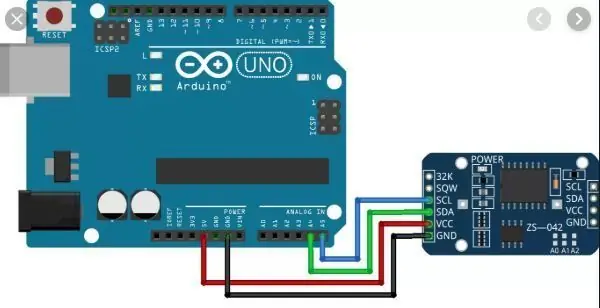
- Anslut SCL -stiftet på RTC till A5 arduino
- Anslut SDA -stift av RTC till A4 arduino
- Anslut VCC -stift på RTC till 5v arduino
- Anslut GND -stiftet på RTC till GND -arduino
Steg 4: Uppladdningstid till RTC
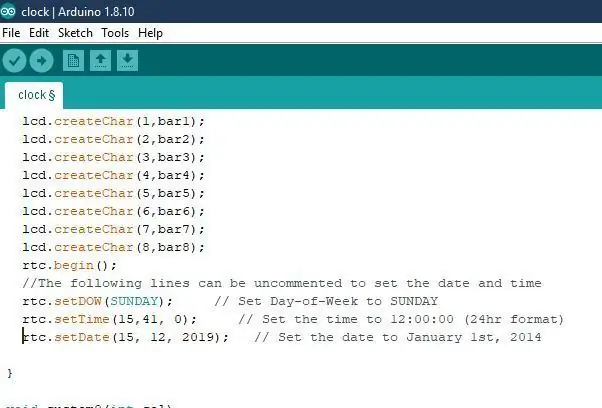
- Ladda ner klockprogrammet
- öppna koden
- kommentera följande rad
- fixa aktuell tid
- ladda upp koden
- nu sparas tiden till RTC
- kommentera nu raderna och ladda upp det igen
- ta nu bort ATMEGA 8 från arduino
- https://drive.google.com/file/d/1yI7EckZE8ESWeCIQO…
- kolla in den här länken för mer information
Steg 5: Bygg kretsen



- Börja med att löda ATMEGA 8 till PCB
- Gör sedan oscillatorkretsen för ATMEGA 8
- Se atmega 8 pinout
- Fixa sedan RTC- och LCD -modulen
- Gör anslutningen enligt kretsschemat
- Fixera lipobatteriet och dess laddare
Steg 6: Skapa ett yttre fodral


- Jag har ingen 3d -skrivare så jag bestämmer mig för att göra den med kartong och täckte den med färgad tejp
- Det ser blankt och vackert ut
- Jag kommer att rekommendera att bygga ett 3D -tryckt fodral för att se mer professionellt ut
Steg 7: Klockans funktioner

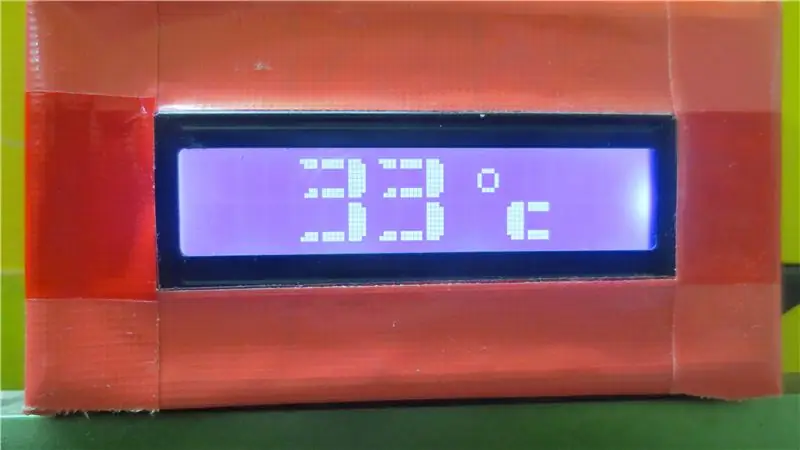
- Det är i 12 -timmarsformat, så det kommer att visa AM/PM
- Den visar tiden med sekunder
- Det kommer att visa dag och datum varannan minut
- Det visar rumstemperaturen varannan minut
- Den har batteribackup, så även när det inte finns någon ström går den på batteriet
- RTC har sitt eget batteri, så även om batteribackupen är slut kommer inte tiden att vila.
- Jag hoppas att du kommer att gilla det här projektet …. !!! Överväg att prenumerera på min YouTube -kanal !!! Glad inlärning.
Rekommenderad:
Ta fantastiska bilder med en iPhone: 9 steg (med bilder)

Ta fantastiska bilder med en iPhone: De flesta av oss har en smartphone med oss överallt nuförtiden, så det är viktigt att veta hur du använder din smartphone -kamera för att ta fantastiska bilder! Jag har bara haft en smartphone i ett par år, och jag har älskat att ha en bra kamera för att dokumentera saker jag
Hur: Installera Raspberry PI 4 Headless (VNC) med Rpi-imager och bilder: 7 steg (med bilder)

Hur: Installera Raspberry PI 4 Headless (VNC) med Rpi-imager och bilder: Jag planerar att använda denna Rapsberry PI i ett gäng roliga projekt tillbaka i min blogg. Kolla gärna in det. Jag ville börja använda mitt Raspberry PI men jag hade inte ett tangentbord eller en mus på min nya plats. Det var ett tag sedan jag installerade en hallon
Hur man digitaliserar bilder och filmnegativ med en DSLR: 12 steg (med bilder)

Hur man digitaliserar diabilder och filmnegativ med en DSLR: En mångsidig och stabil inställning för digitalisering av diabilder och negativ med en DSLR eller en kamera med ett makroalternativ. Denna instruerbara är en uppdatering av Hur man digitaliserar 35 mm negativ (uppladdad juli 2011) med flera förbättringar för att utöka dess
Hur man tar isär en dator med enkla steg och bilder: 13 steg (med bilder)

Hur man tar isär en dator med enkla steg och bilder: Detta är en instruktion om hur man demonterar en dator. De flesta av de grundläggande komponenterna är modulära och lätt att ta bort. Det är dock viktigt att du är organiserad kring det. Detta hjälper dig att inte förlora delar, och även för att göra ommonteringen
Gör 3D-bilder av dina kretskort med Eagle3D och POV-Ray: 5 steg (med bilder)

Gör 3D-bilder av dina PCB med Eagle3D och POV-Ray: Med Eagle3D och POV-Ray kan du göra realistiska 3D-renderingar av dina PCB. Eagle3D är ett manus för EAGLE Layout Editor. Detta kommer att generera en strålspårningsfil som kommer att skickas till POV-Ray, som i sin tur kommer att dyka upp den färdiga bilden
